Slik skriver du automatisk en periode med et dobbeltrom i Windows
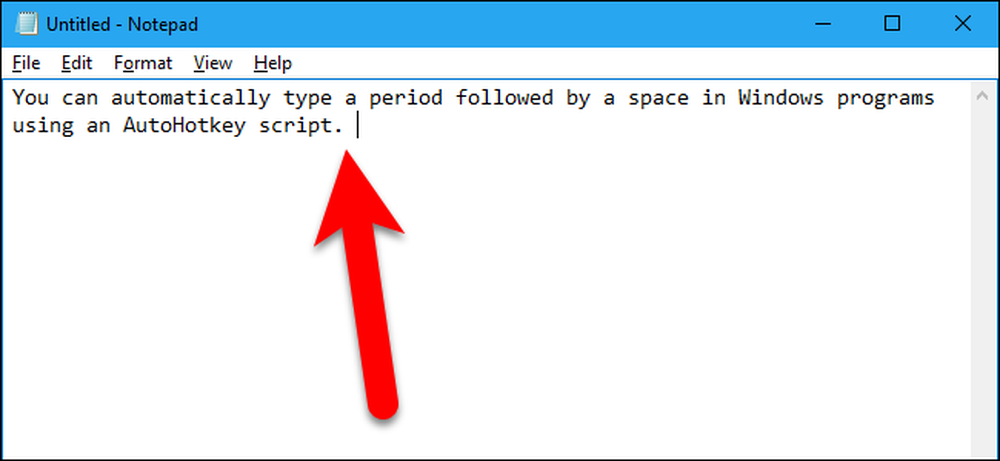
De fleste smarttelefoner har en funksjon der du kan dobbeltklikke på mellomromstasten for å sette inn en periode. Ville det ikke vært fint hvis du kunne gjøre det på din Windows-PC også? Vi viser deg hvordan du kan.
Vi skal lage et AutoHotkey-skript for å sette inn en periode etterfulgt av et mellomrom når du dobbeltklikker på mellomromstasten. AutoHotkey er et gratis, åpen kildeprogram som lar deg automatisere repeterende oppgaver i Windows. Den bruker et skriptspråk som opprinnelig ble utformet for å lage snarveier eller hurtigtaster, men det utviklet seg til et skriptspråk som gjør at du kan automatisere nesten hva som helst - ingen programmeringskunnskap kreves.
Hvis du er nysgjerrig, sjekk ut vår nybegynners guide til AutoHotkey for å lære mer om det. Men selv om du aldri har brukt det før, bør du kunne følge trinnene nedenfor enkelt.
Last ned AutoHotkey, installer den ved hjelp av Express Installasjon, og start datamaskinen på nytt. Deretter høyreklikker du på et tomt område på skrivebordet og går til New> AutoHotkey Script.
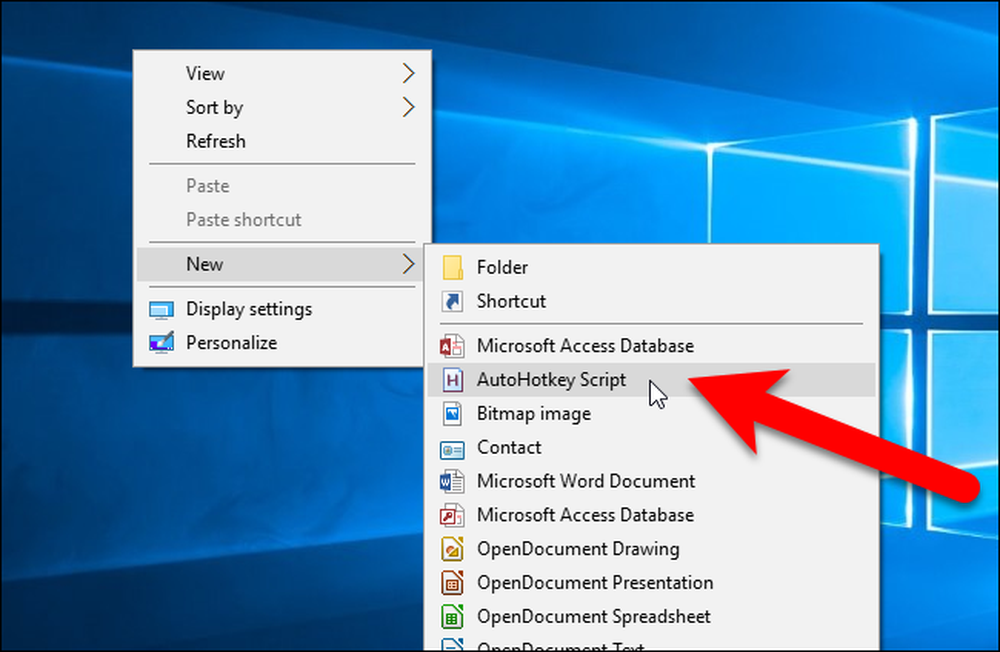
En fil med utvidelsen .ahk er opprettet på skrivebordet ditt. Gi nytt navn til filen, pass på at du beholder .ahk-utvidelsen. Du kan også flytte den uansett hvor du vil på din PC - sett den på et trygt sted, fordi du må holde skriptet så lenge du vil ha denne funksjonen.
Deretter høyreklikker du på filen og velger "Rediger skript" fra popup-menyen.
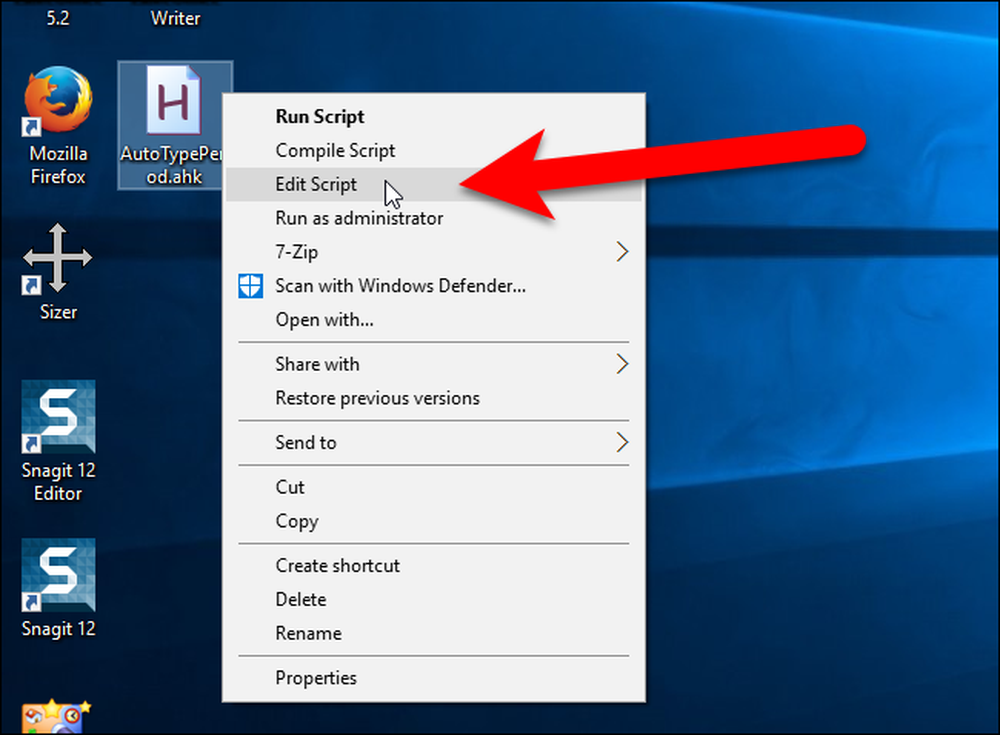
Vi vil bruke det som kalles en "hotstring" for å erstatte to mellomrom med en periode etterfulgt av et mellomrom. Dette vil fungere i et hvilket som helst program, når du skriver to mellomrom.
Når du velger Rediger skript, åpnes skriptfilen du opprettet i standard tekstredigeringsprogrammet, som i vårt tilfelle er Notisblokk. Det er noen linjer lagt automatisk til i begynnelsen av filen. Sett markøren på slutten og legg til følgende tekst på en ny linje. Du kan bare kopiere og lime inn teksten.
: *: :: NumpadDot space
Her er hva denne linjen gjør:
- Stjernen (
*) mellom det første par kolonner er et alternativ som indikerer at en sluttegn ikke er nødvendig. Dette betyr at så snart du skriver to mellomrom, vil de bli erstattet av en periode etterfulgt av et mellomrom. - Det er to mellomrom mellom det neste paret kolon. Dette indikerer hva du skriver for å sette inn erstatningsteksten.
- De to kolonene etter de to mellomrom er bare en skillelinje mellom aktiveringsvirksomheten (de to mellomrom) og hva handlingen utfører (erstatter de to mellomrom med en periode og et mellomrom).
- Elementene i parentes etter siste kolon er tegnene som erstatter de to mellomrom.
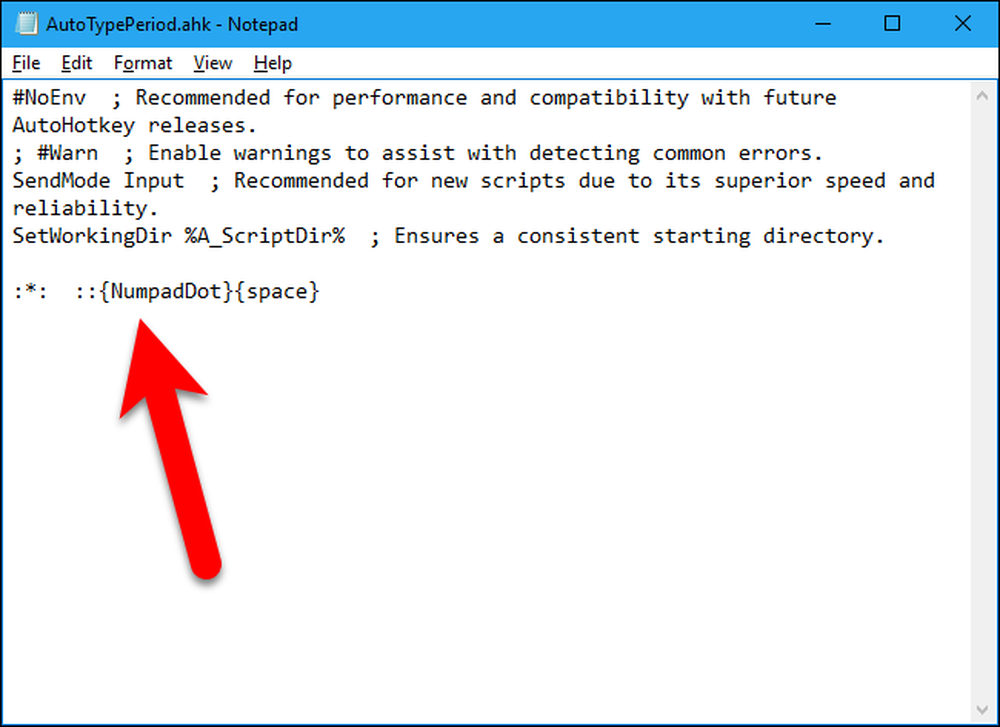
Trykk Ctrl + S for å lagre skriptfilen og klikk deretter på "X" -knappen øverst til høyre i vinduet for å lukke tekstredigeringsprogrammet.
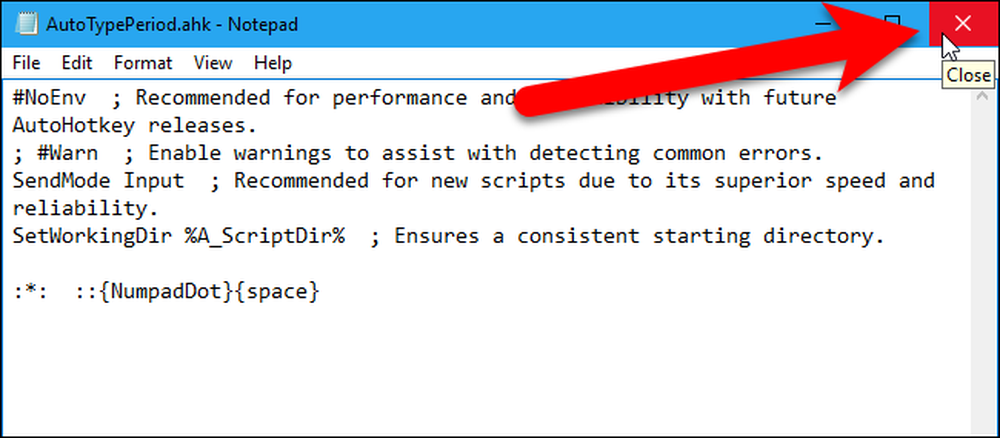
Dobbeltklikk på skriptfilen for å kjøre skriptet.
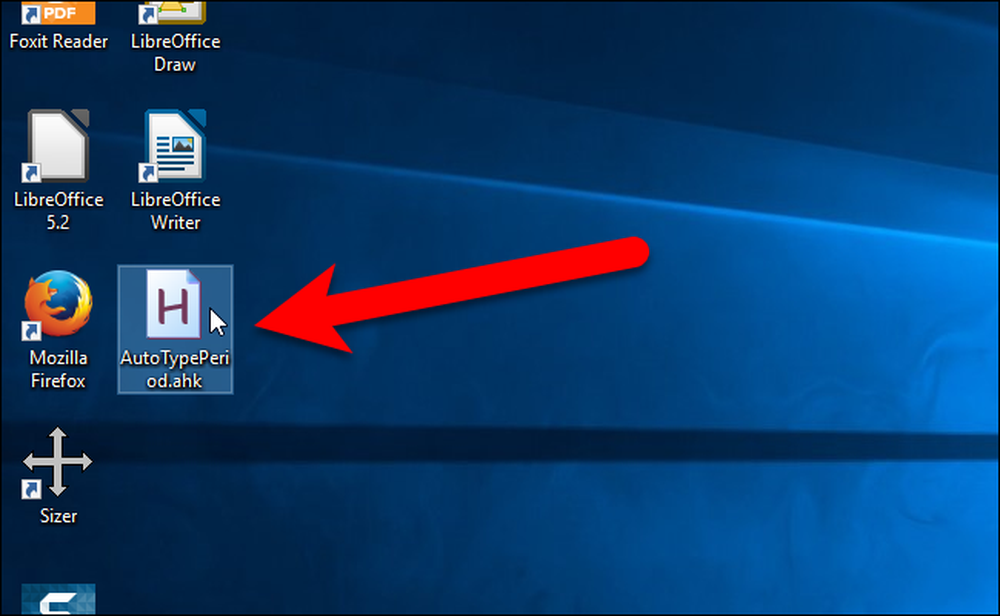
Nå, i et hvilket som helst program der du kan skrive inn tekst, som tekstredigerere, tekstbehandlere og nettlesere, kan du dobbeltklikke på mellomromstasten for å skrive inn en periode og et mellomrom. Det kan hende du må teste hastigheten der du må dobbeltklikke på mellomromstasten for at dette skal fungere.
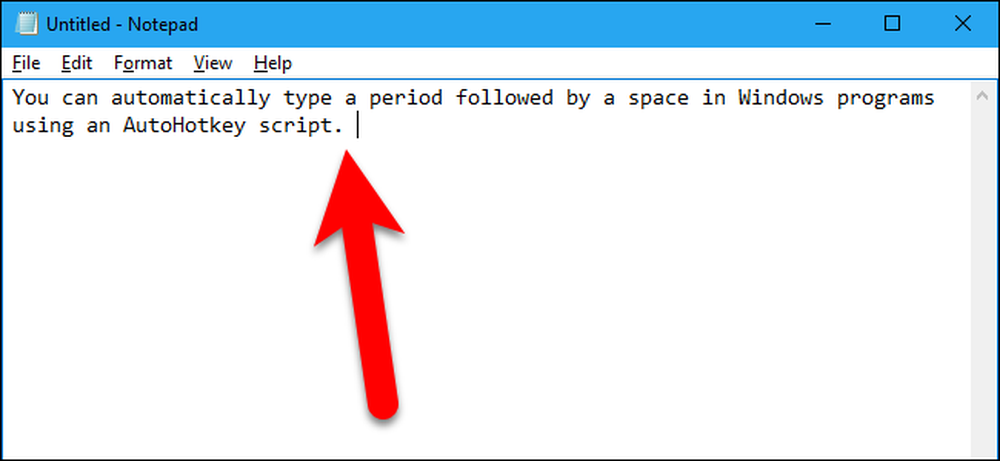
Du kan redigere skriptet når som helst ved å høyreklikke på skriptfilen og velge Rediger skript, akkurat som når du først opprettet skriptet. Du kan også redigere skriptet ved å høyreklikke på AutoHotkey-ikonet i systemstatusfeltet og velge "Rediger dette skriptet" fra popup-menyen. Hvis du endrer skriptet, eller legger til flere handlinger, bruker du alternativet "Oppdater dette skriptet" på hurtigmenyen på systemstatusfeltet for å kjøre det reviderte skriptet uten å måtte gå ut og kjøre skriptet på nytt..

Hvis du vil at AutoHotkey-skriptet skal kjøre automatisk når Windows starter, kan du opprette en snarvei og legge den snarveien i oppstartsmappen. Høyreklikk på .ahk script filen og velg "Opprett snarvei" fra popup-menyen.

Velg den nye snarveien, og trykk Ctrl + C for å kopiere den.
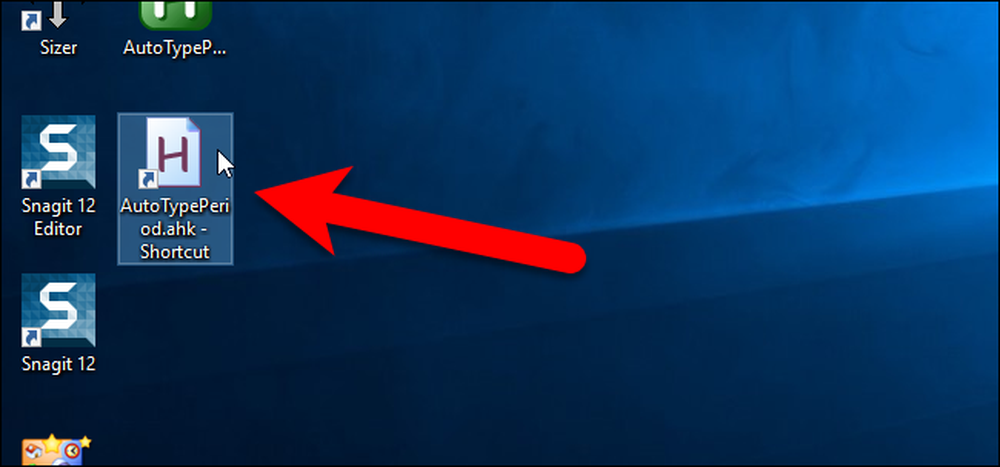
Trykk på Windows + R på tastaturet for å åpne dialogboksen Kjør, skriv inn skall: oppstart i Åpne-boksen, og klikk "OK" for å åpne oppstartsmappen.
MERK: Når du legger til en snarvei til skall: oppstart mappen, vil den bare starte når du er logget inn på den nåværende kontoen. Hvis du vil at snarveien skal starte når en bruker logger på, skriver du inn skall: vanlig oppstart i Åpne-boksen i dialogboksen Kjør.
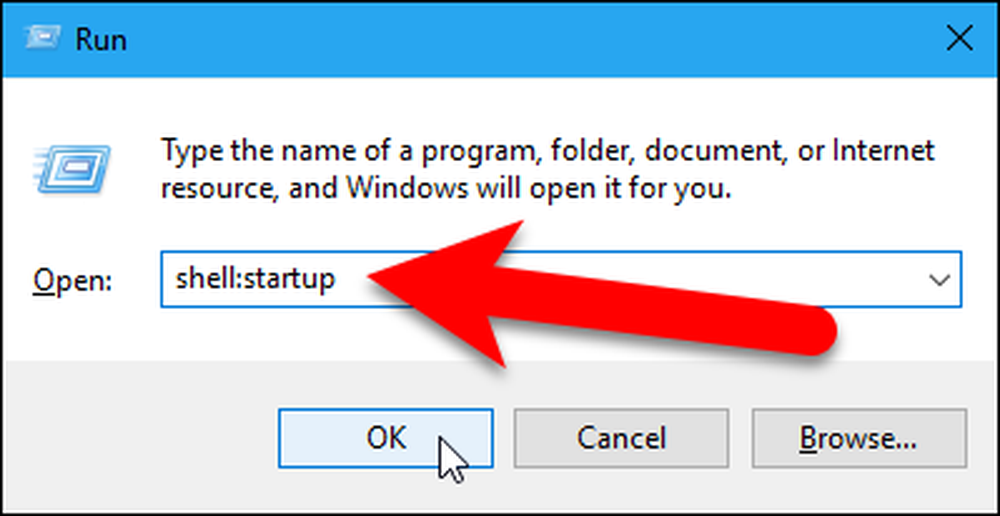
Trykk Ctrl + V for å lime inn snarveien i oppstartsmappen. Nå kjører automatisk AutoHotkey-skriptet når Windows starter, og du kan skrive to mellomrom for å sette inn en periode etterfulgt av et mellomrom.
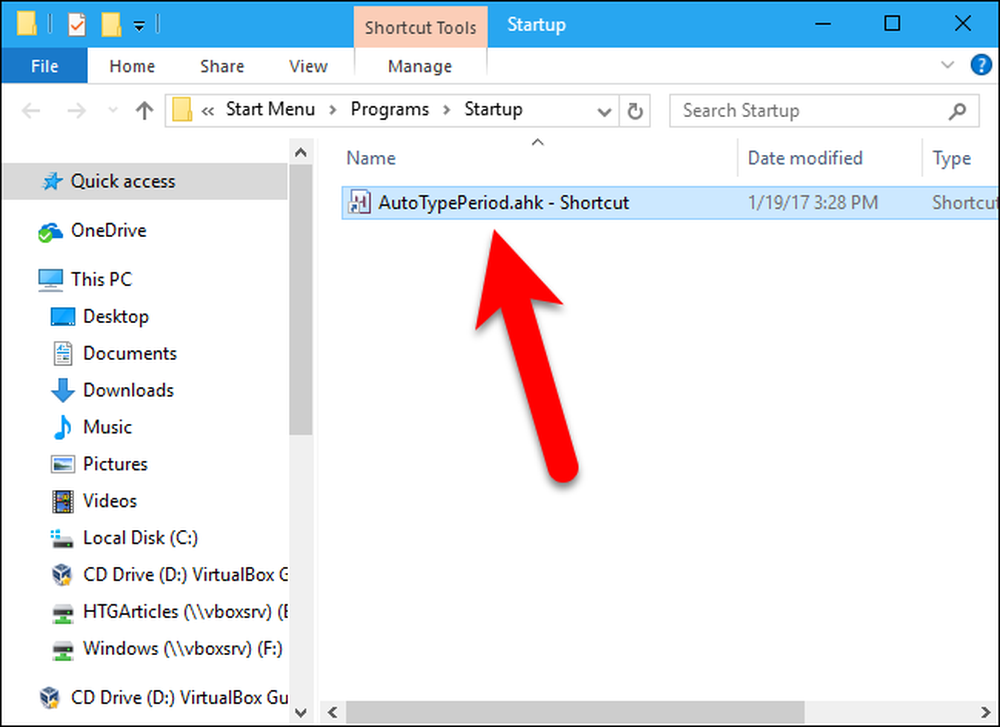
Igjen, for å lære mer om bruk av skript i Windows med AutoHotkey, les vår nybegynners veiledning for å bruke et AutoHotkey-skript.




